無料の翻訳サービスを使って海外製品の取扱説明書を翻訳してみよう
インターネットで海外から商品を購入したときに英語の取扱説明書が読めなくて困ったことはないでしょうか?
筆者は趣味で海外製のラジコンやオーディオ機器などを購入することがありますが、マイナーなメーカーの製品は日本語の取扱説明書が入っていないものが多く、英語の取扱説明書では書いてあることの細かいニュアンスがよくわかりません。そのため以前は、ひとつひとつ辞書を引きながら操作方法を覚えなければなりませんでした。
ところが、ここ数年でコンピュータの文字認識と自動翻訳の精度が飛躍的に向上したため、取扱説明書などの紙に書かれたテキスト情報でも、あっという間に翻訳できるようになりました。そこで今回は、インターネットの翻訳サービスを使って、海外製品の取扱説明書を簡単に翻訳する方法を紹介したいと思います。
1. 取扱説明書をパソコンに取り込む
紙の取扱説明書をパソコンで翻訳するためには、まず最初に取扱説明書の内容を以下のいずれかの方法でパソコンに取り込む必要があります。
- スキャナーで取扱説明書をパソコンに取り込む。
- デジカメやスマホのカメラで取扱説明書を撮影してパソコンに取り込む。
翻訳したい取扱説明書が数十〜数百ページにも及ぶ場合は大変な作業になるかもしれませんが、全ページをスキャン(あるいは撮影)する必要はないので、翻訳したいページだけを取り込めばよいでしょう。
ここでは例として、AfterShokz社のヘッドフォンの取扱説明書をスキャナーで取り込んでみました。以下のような画像ファイルがデスクトップに保存されます。
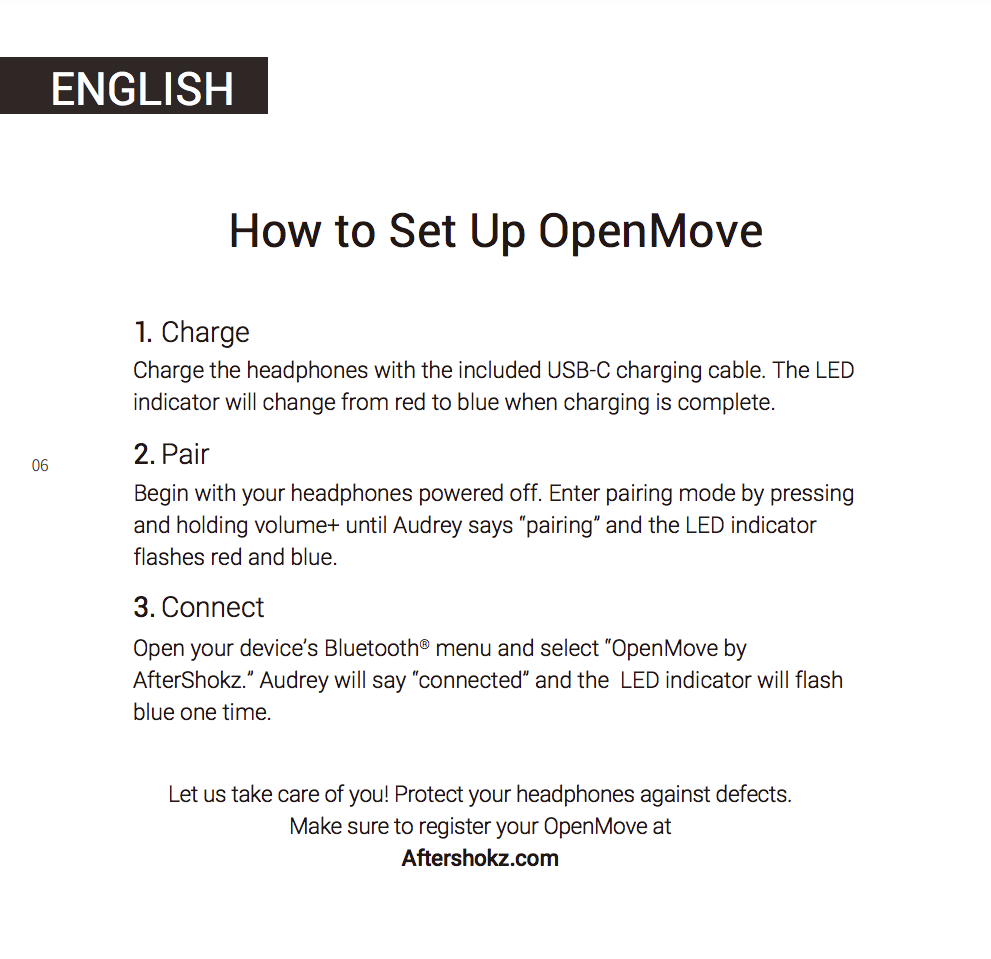
2. テキスト情報を翻訳する
続いて、取り込んだ取扱説明書を翻訳する作業に進みます。
画像ファイルの中に書かれている文字はテキストデータとして扱えないため、画像内に書かれた文字を翻訳するためには、
- OCRソフトで画像内の文字をテキストデータに変換
- 翻訳ソフトでテキストを和訳する
という2つのステップが必要ですが、「Yandex Translate」というサービスを使うと、このテキスト化と翻訳の2つの作業をまとめて行えます。
使い方は簡単で、上記のURLからサイトを開き、翻訳したい取扱説明書の画像をドラッグ&ドロップしてアップロードするだけです。もちろん無料で利用でき、ユーザー登録などの必要もありません。海外のウェブサービスなので設定やヘルプなどは英語で書かれていますが、複雑な設定は必要ないため直感的に操作できます。
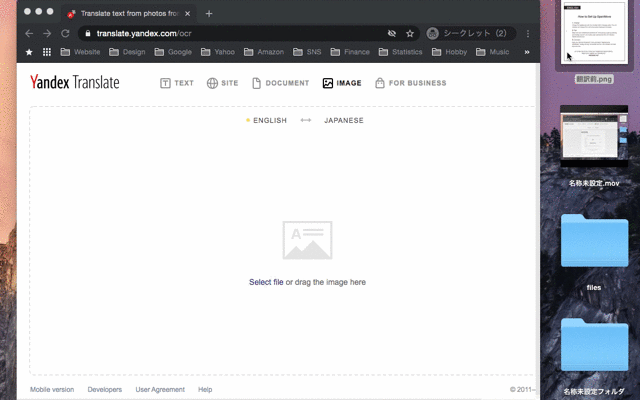
画像アップロード時に画面上部の「ENGLISH ⇔ JAPANESE」の部分が別の言語に設定されている場合や、英語以外の言語を日本語に翻訳したい場合はクリックして適宜設定を切り替えてください。
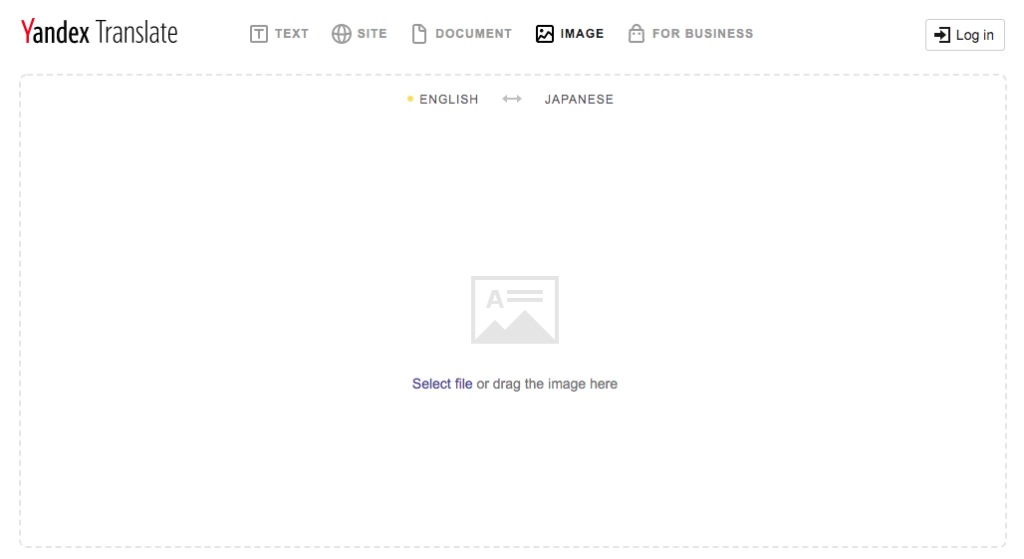
画像のアップロードが完了すると、自動的に翻訳がスタートし、数秒で翻訳結果が表示されます。ところどころ接続詞やカタカナ表記がおかしなところはありますが、取扱説明書に書かれている内容を理解するだけなら十分な精度といえるでしょう。
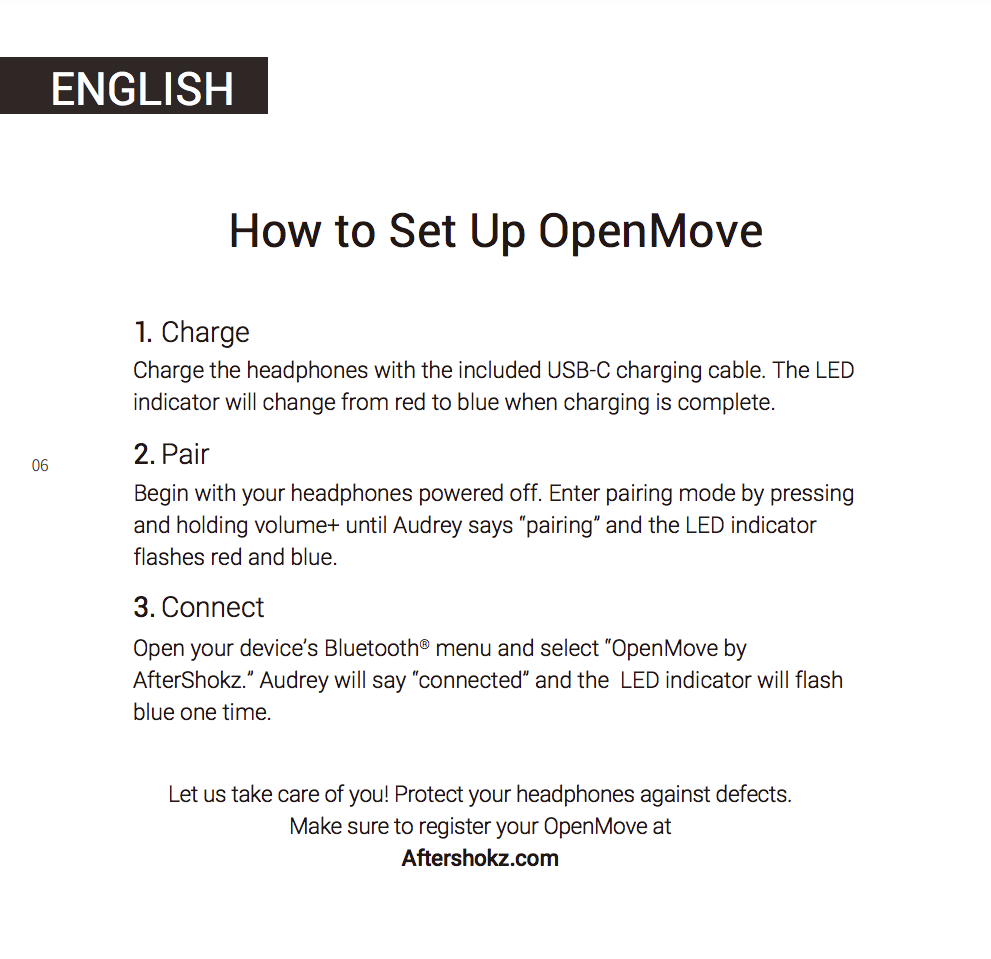

翻訳した日本語テキストをコピーしたいときは、画面右上の「Open in Yandex,Translate」をクリックすると、別ウィンドウで翻訳画面が立ち上がり、翻訳前の英語テキストと翻訳後の日本語テキストをコピーできます。
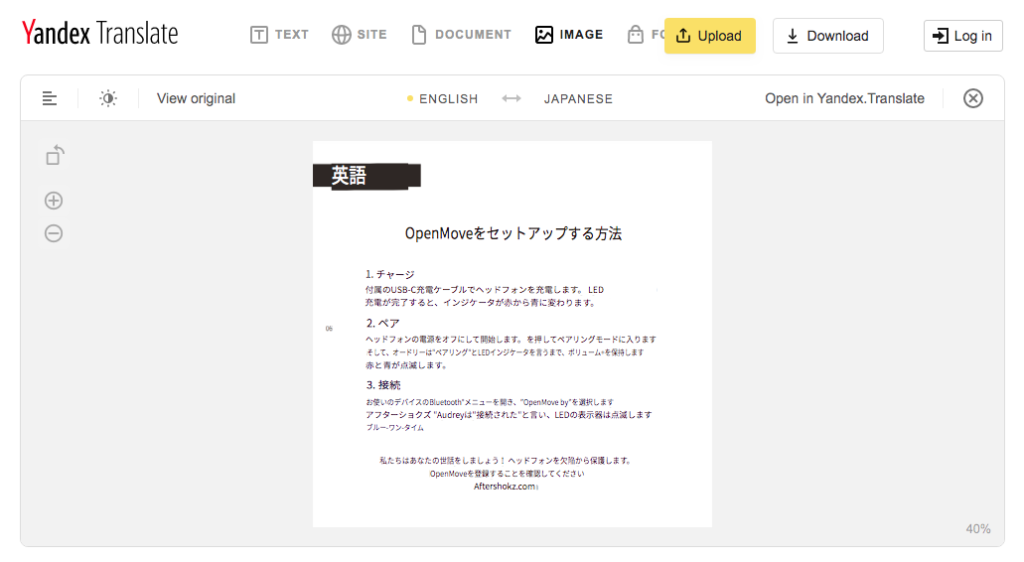
まとめて翻訳するなら専用ソフトもおすすめ
画像ファイル内のテキストを簡単に翻訳できる「Yandex Translate」ですが、複数の画像をまとめて翻訳できないというデメリットがあります。翻訳したい取扱説明書が複数ページある場合でも、先述の手順で画像を1枚ずつアップロードしなければならないため、何十ページもの取扱説明書を翻訳するには不向きです。
複数の画像ファイルを連続で翻訳したいときは、OCR機能と翻訳機能を搭載した「カメラでなんでもスキャンPro 2」を使うと、パソコンに取り込んだ画像ファイルをまとめてプレビューしながら、翻訳したいテキストを選択して簡単に翻訳できるので便利です。
また、スマートフォンを使う場合は「Google翻訳」などの翻訳アプリを利用する方法もあります。英語の取扱説明書をスマートフォンのカメラで撮影すると、すぐにテキスト部分が翻訳され、日本語テキストとして読めるようになるため、パソコンを使って翻訳するよりもスピーディーに作業できるでしょう。「Google翻訳」はiOS、Androidのどちらでも使えるので、スマートフォンを使っている方にはおすすめの方法です。
以上、海外製品の取扱説明書を翻訳する方法を紹介しました。数年前までは辞書で調べるしかなかった翻訳作業があっという間にできてしまうので、取扱説明書だけでなく、外国語の書籍など、紙媒体のテキストを手軽に翻訳したいという方はぜひチャレンジしてみてください。



